Hur fyller jag tomma celler med värde över / nedan / vänster / höger i Excel?
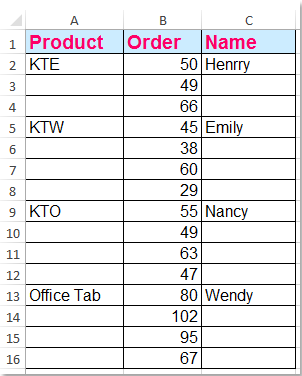
När vi ställer in data i Excel lämnar vi alltid en tom cell om data för den cellen är desamma som cellen ovan. Till exempel har jag ett kalkylblad som den vänstra skärmdumpen som visas:
Denna form ser snyggare och trevligare ut om det bara finns en rubrikrad istället för många upprepade rader. Men detta kan också orsaka vissa problem, vi kan inte använda sådana funktioner som Excel-SUBTOTLES eller Excel Pivot Tables. I det här fallet måste vi fylla de tomma cellerna. Här är några knep för att fylla tomma celler med värde ovan i Excel.
Fyll tomma celler med värdet ovan med formel
Fyll tomma celler med värdet ovan med Kutools för Excel
Fyll tomma celler med specifikt värde eller 0 med Kutools för Excel
 Använd en formel för att fylla tomma celler med värdet ovan
Använd en formel för att fylla tomma celler med värdet ovan
Med den här metoden gör du så här:
1. Välj det intervall som innehåller tomma celler som du behöver fylla.
2. Klicka Hem > Hitta och välj > Gå till Special ...Och en Gå till Special dialogrutan visas och kontrollera sedan Blanks alternativ. Se skärmdump:

3. Klicka OKoch alla tomma celler har valts. Mata sedan in formeln “= A2 ”Till aktiv cell A3 utan att ändra valet. Denna cellreferens kan ändras efter behov. Se skärmdump:

4. Tryck Ctrl + EnterKommer Excel att kopiera respektive formel till alla tomma celler. Se skärmdump:

5. Vid det här tillfället är det fyllda innehållet formler, och vi måste konvertera formalerna till värden. Välj sedan hela sortimentet, kopiera det och tryck sedan på Ctrl + Alt + V att aktivera Klistra in special… dialog ruta. Välj sedan Värden alternativ från Klistra in, och välj Ingen alternativ från Drift. Se skärmdump:

6. Klicka sedan OK. Och alla formler har konverterats till värden.
 Fyll tomma celler med värdet ovan med Kutools för Excel
Fyll tomma celler med värdet ovan med Kutools för Excel
Med hjälp av Kutools för Excelkan du fylla tomma celler med värdet ovan, belpw, vänster eller höger snabbt och bekvämt.
| Kutools för Excel : med mer än 300 praktiska Excel-tillägg, gratis att prova utan begränsning på 30 dagar. |
När du har installerat Kutools för Excel, gör så här:
1. Välj det intervall som du vill fylla i de tomma cellerna. Och klicka Kutools > Insert > Fyll tomma celler. Se skärmdump:

2. I Fyll tomma celler dialogrutan, klicka Baserat på värden från Fyll med, och kolla Ner från Tillbehör. Se skärmdump:
3. Klicka sedan OK or Ansök. Och alla tomma celler har fyllts med värdet ovan. Se skärmdumpar:
 |
 |
 |
Gratis nedladdning Kutools för Excel nu!
 Fyll tomma celler med specifikt värde eller 0 med Kutools för Excel
Fyll tomma celler med specifikt värde eller 0 med Kutools för Excel
Smakämnen Fyll tomma celler är ett multifunktionellt verktyg som inte bara kan fylla tomma celler med värdet ovan, utan också fylla tomma celler med specifikt värde eller 0 efter behov.
1. Välj det område som du vill fylla de tomma cellerna med ett specifikt värde.
2. Använd den här funktionen genom att klicka på Kutools > Insert > Fyll tomma cellerI Fyll tomma celler dialogrutan väljer du Fast värde under Fyll med avsnittet och ange sedan det värde som du vill fylla i tomma ämnen i Fyllt värde textruta, se skärmdump:
3. Och klicka sedan på Ok or Ansök -knappen kommer det specifika värdet att fyllas i de tomma cellerna på en gång. Se skärmdumpar:
 |
 |
 |
Anmärkningar: Detta verktyg kan också fylla tomma celler baserat på linjära värden, från topp till botten eller från vänster till höger.
Gratis nedladdning Kutools för Excel nu!
 Fyll tomma celler med värde över / linjära värden / specifikt värde
Fyll tomma celler med värde över / linjära värden / specifikt värde
Relaterade artiklar:
Hur fyller jag tomma celler med linjära värden i Excel?
Hur fyller jag tomma celler med 0 eller annat specifikt värde i Excel?
Bästa kontorsproduktivitetsverktyg
Uppgradera dina Excel-färdigheter med Kutools för Excel och upplev effektivitet som aldrig förr. Kutools för Excel erbjuder över 300 avancerade funktioner för att öka produktiviteten och spara tid. Klicka här för att få den funktion du behöver mest...

Fliken Office ger ett flikgränssnitt till Office och gör ditt arbete mycket enklare
- Aktivera flikredigering och läsning i Word, Excel, PowerPoint, Publisher, Access, Visio och Project.
- Öppna och skapa flera dokument i nya flikar i samma fönster, snarare än i nya fönster.
- Ökar din produktivitet med 50 % och minskar hundratals musklick för dig varje dag!


